- Parte 1. Cómo sacar el iPad del modo de recuperación correctamente
- Parte 2. Cómo sacar el iPad del modo de recuperación con FoneLab iOS System Recovery
- Parte 3. Cómo sacar el iPad del modo de recuperación a través de iTunes o Finder
- Parte 4. Preguntas frecuentes sobre cómo sacar el iPad del modo de recuperación
Desbloquee el ID de Apple, elimine la contraseña de la pantalla, omita el tiempo de pantalla.
- Desbloquear ID de Apple
- Omitir el bloqueo de activación de iCloud
- Herramienta de desbloqueo de Doulci iCloud
- Desbloquear Fábrica iPhone
- Bypass iPhone Passcode
- Restablecer contraseña de iPhone
- Desbloquear ID de Apple
- Desbloquear iPhone 8 / 8Plus
- Eliminación de bloqueo de iCloud
- Desbloqueo de iCloud Deluxe
- Bloqueo de pantalla iPhone
- Desbloquear iPad
- Desbloquear iPhone SE
- Desbloquear iPhone Tmobile
- Eliminar contraseña de ID de Apple
Guía adecuada sobre cómo sacar el iPad del modo de recuperación
 Actualizado por Lisa ou / 04 de marzo de 2024 16:30
Actualizado por Lisa ou / 04 de marzo de 2024 16:30¿Cómo puedo sacar un iPad del modo de recuperación? Mi dispositivo ha estado funcionando mal desde ayer y me dijeron que sería útil ponerlo en modo de recuperación. Por lo tanto, lo seguí inmediatamente sin suficiente conocimiento con la esperanza de recuperar el rápido rendimiento de mi iPad. Ahora no sé cómo salir del modo. Espero que alguien me eche una mano. ¡Gracias!
El modo de recuperación en iPad u otros dispositivos es un mecanismo de seguridad bien conocido que soluciona varios problemas. Por lo tanto, las personas suelen poner sus dispositivos en este modo cuando tienen problemas. Pero si sus conocimientos son insuficientes, se recomienda no navegar por el modo, ya que podría hacer más mal que bien. Por ejemplo, es posible que tenga dificultades para salir de él.
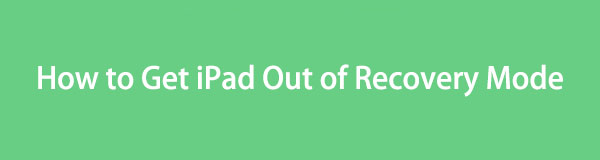
Sin embargo, si ya se encuentra en esta situación, no debe preocuparse, ya que este artículo lo respalda. Simplemente explore el siguiente contenido y se revelarán los procedimientos adecuados para sacar su iPad del modo de recuperación. Desde los métodos oficiales hasta uno estratégico, garantizamos que cada paso a continuación sea efectivo, especialmente porque las pautas serán detalladas.

Lista de Guías
- Parte 1. Cómo sacar el iPad del modo de recuperación correctamente
- Parte 2. Cómo sacar el iPad del modo de recuperación con FoneLab iOS System Recovery
- Parte 3. Cómo sacar el iPad del modo de recuperación a través de iTunes o Finder
- Parte 4. Preguntas frecuentes sobre cómo sacar el iPad del modo de recuperación
Parte 1. Cómo sacar el iPad del modo de recuperación correctamente
Dado que el modo de recuperación es una función incorporada en el iPad, es un hecho que también existe un proceso predeterminado para entrar y salir de él. Pero como ya ingresó al modo, es hora de discutir cómo salir. No es tan difícil, para ser honesto. El procedimiento sólo requiere los botones del iPad y no tendrás que encontrar ninguna complejidad. Además, lo que lo hace aún más fácil es que el proceso es casi similar a cómo ingresaste al modo.
Siga los sencillos pasos a continuación para comprender cómo sacar un iPad del modo de recuperación correctamente a través de reiniciando iPad:
Para un iPad sin botón de Inicio: presione rápidamente la tecla Subir volumen y luego la tecla Bajar volumen. Después de eso, mantenga presionada la tecla Encendido y no la suelte hasta que el iPad se apague por completo. Luego, use la tecla Encendido nuevamente para reiniciar el dispositivo.
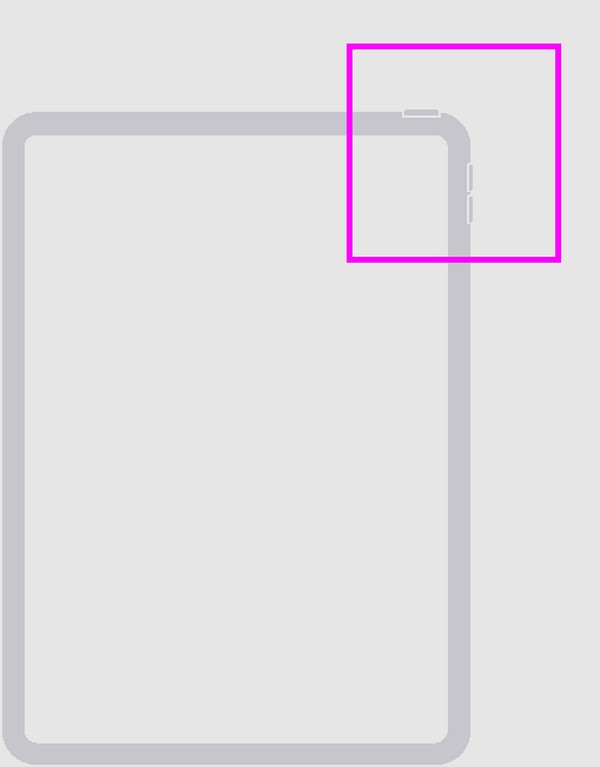
Para un iPad con botón de Inicio: presione las teclas Inicio y Encendido durante segundos simultáneamente, luego suéltelas después de que el dispositivo se apague. Luego, reinicie su iPad manteniendo presionada la tecla Encendido.
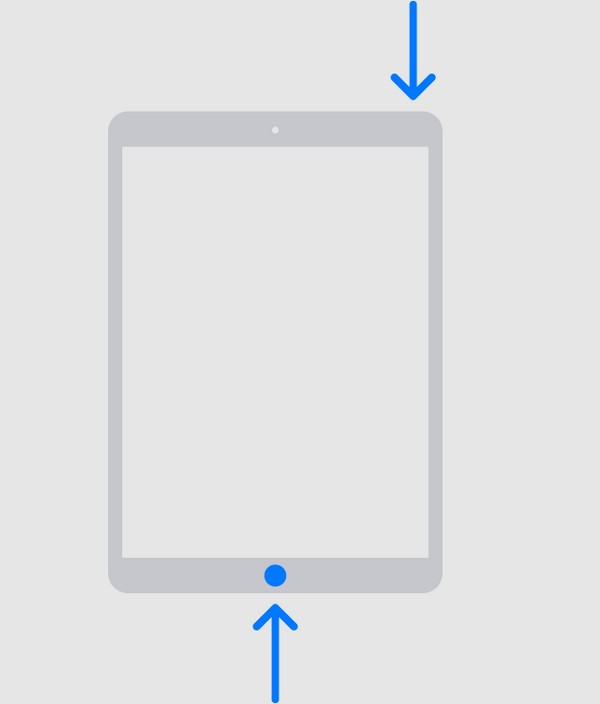
Parte 2. Cómo sacar el iPad del modo de recuperación con FoneLab iOS System Recovery
Quizás sepas lo suficiente sobre el modo Recuperación, pero el problema radica en el dispositivo. Es posible que el iPad esté enfrentando un problema desconocido que hace que se atasque en la pantalla del modo de recuperación. Si es así, instale FoneLab iOS recuperación del sistema y deje que su función le ayude a reparar el problema del sistema. Ya sea que el problema se deba a errores y fallas técnicas simples o a problemas más avanzados, no hay problema ya que este programa puede manejar una amplia gama de daños en el dispositivo.
FoneLab le permite reparar el iPhone / iPad / iPod desde el modo DFU, el modo de recuperación, el logotipo de Apple, el modo de auriculares, etc. hasta el estado normal sin pérdida de datos.
- Solucionar problemas del sistema iOS deshabilitado.
- Extraiga datos de dispositivos iOS deshabilitados sin pérdida de datos.
- Es seguro y fácil de usar.
A diferencia de los requisitos de otras herramientas de reparación, no es necesario borrar todo lo que hay en tu iPad con FoneLab iOS System Recovery. Gracias a sus modos de reparación Avanzado y Estándar, la decisión es tuya si eliminar o conservar el contenido del dispositivo. Aparte de eso, también puede solucionar otros problemas, incluido un dispositivo iPadOS o iOS atascado al verificar las actualizaciones, no se puede encender y más. Es compatible con macOS y Windows y funciona en muchos modelos de dispositivos.
Identifique el procedimiento sin problemas a continuación como modelo para reparar un iPad atascado en modo de recuperación y no se restaura con FoneLab iOS recuperación del sistema:
Paso 1Instale FoneLab iOS System Recovery a través de su archivo de programa, que obtendrá al presionar Descargar gratis en su sitio principal. Cuando esté guardado, haga clic en él para que comience la instalación, descargando automáticamente los componentes esenciales. Más tarde, el programa de reparación estará listo para iniciarse, así que haga clic en su Inicio opción para ejecutarlo en su escritorio.
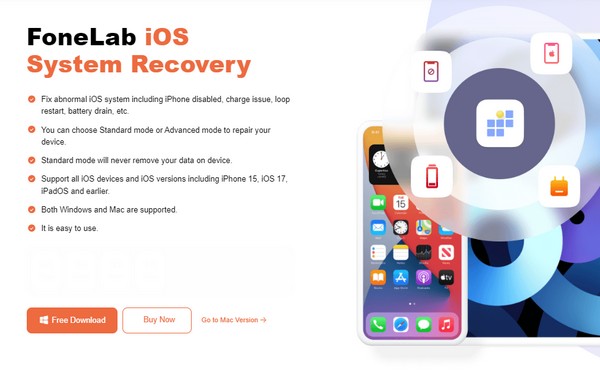
Paso 2A continuación, haga clic en el Recuperación del sistema de iOS característica una vez que se presenta la interfaz principal de la herramienta. De esta manera, puede seleccionar el Inicio en la siguiente interfaz y muestra los tipos de reparación admitidos, que son Avanzado y Estándar modos. Haga clic en su modo preferido, según sus descripciones, luego presione Confirmar luego para continuar.
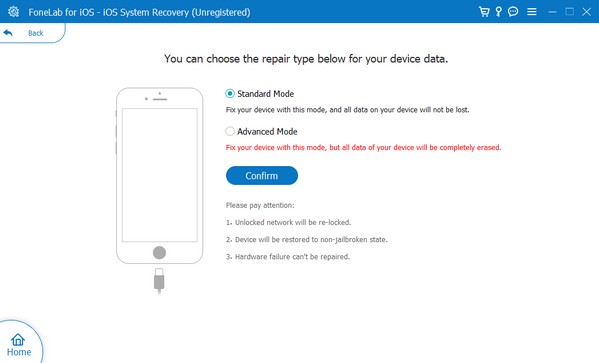
Paso 3Para que el programa detecte tu iPad, debes conectar un cable Lightning y conectar su otro extremo a la computadora. Mientras tanto, utilice las instrucciones en pantalla para deja que tu iPad navegue por el modo de recuperación adecuadamente. Luego, espere que se descargue un paquete de firmware, ya que será la clave para solucionar el problema del iPad.
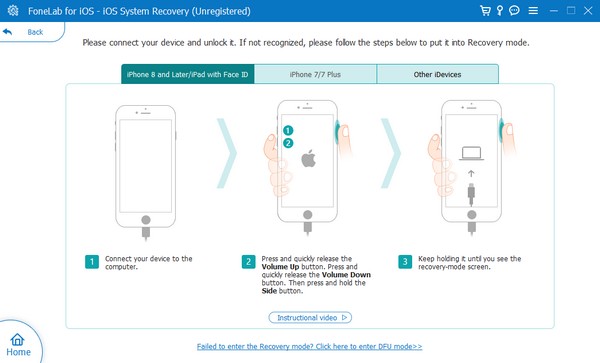
FoneLab le permite reparar el iPhone / iPad / iPod desde el modo DFU, el modo de recuperación, el logotipo de Apple, el modo de auriculares, etc. hasta el estado normal sin pérdida de datos.
- Solucionar problemas del sistema iOS deshabilitado.
- Extraiga datos de dispositivos iOS deshabilitados sin pérdida de datos.
- Es seguro y fácil de usar.
Parte 3. Cómo sacar el iPad del modo de recuperación a través de iTunes o Finder
Otra estrategia para salir del modo Recovery es a través de iTunes. Al igual que la primera opción, este también es un método predeterminado, pero no es un proceso sencillo. Navegarlo en su dispositivo y computadora borrará todo lo que haya en el iPad, ya que la interfaz de iTunes probablemente le pedirá que realice una restauración. Cualquier problema que haya tenido su dispositivo se eliminará, pero como se mencionó, la eliminación incluirá todos los datos de su iPad. Por lo tanto, se recomienda encarecidamente que considere elegir esta solución con cuidado, ya que pone en riesgo el contenido de su dispositivo.
Por otro lado, Finder es una alternativa para usuarios posteriores de macOS, ya que iTunes ahora es principalmente para computadoras con Windows y versiones anteriores de macOS.
Refleje las cómodas pautas a continuación para reparar un iPad atascado en modo de recuperación a través del programa iTunes:
Paso 1Dado que su iPad ya se inició en modo de recuperación, navegue inmediatamente a la interfaz de iTunes o Finder de su computadora, luego conecte un cable USB para la conexión.
Paso 2Una vez que el programa reconozca su dispositivo, detectará el problema y le dará la opción de Actualizar or Restaurar. Elegir el Restaurar pestaña para la reparación y salir del modo de recuperación en su iPad con éxito.
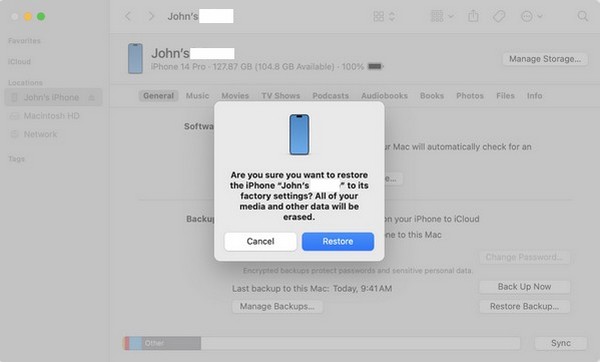
La buena noticia es que siempre puedes restaurar tus datos si guardaste una copia de seguridad de iCloud u otra copia de seguridad antes de que ocurriera tal problema. Pero si no es así, regrese a la herramienta anterior a menos que esté listo para perder sus archivos. Como dijimos, la herramienta de recuperación del sistema iOS anterior tiene métodos de reparación que le permiten conservar o eliminar sus datos en consecuencia.
FoneLab le permite reparar el iPhone / iPad / iPod desde el modo DFU, el modo de recuperación, el logotipo de Apple, el modo de auriculares, etc. hasta el estado normal sin pérdida de datos.
- Solucionar problemas del sistema iOS deshabilitado.
- Extraiga datos de dispositivos iOS deshabilitados sin pérdida de datos.
- Es seguro y fácil de usar.
Parte 4. Preguntas frecuentes sobre cómo sacar el iPad del modo de recuperación
¿Cuánto tiempo permanece un iPad en modo de recuperación al actualizar?
La actualización de iPadOS en modo de recuperación suele durar 15 minutos. También puede durar más si la conexión a Internet es inestable, pero es posible que haya ocurrido un problema si ya está tardando tanto. Si es así, te recomendamos realizar los procedimientos de este artículo para sacar tu iPad de la pantalla del modo de recuperación de forma segura.
¿Puedo sacar mi iPad del modo de recuperación sin una computadora?
Sí, puedes hacerlo usando el proceso de la Parte 1. Es el método principal para salir del modo de recuperación y no requiere una computadora. Sin embargo, es posible que no funcione si el iPad tiene un problema subyacente, por lo que será útil probar las otras soluciones anteriores.
Todas las soluciones sugeridas en este artículo están garantizadas, pero FoneLab iOS System Recovery es la más recomendada si está interesado. En comparación con otras soluciones, no pone en riesgo sus datos y es ventajoso incluso si encuentra problemas adicionales más adelante. Por lo tanto, no dudes en adquirirlo para tus dispositivos iOS.
FoneLab le permite reparar el iPhone / iPad / iPod desde el modo DFU, el modo de recuperación, el logotipo de Apple, el modo de auriculares, etc. hasta el estado normal sin pérdida de datos.
- Solucionar problemas del sistema iOS deshabilitado.
- Extraiga datos de dispositivos iOS deshabilitados sin pérdida de datos.
- Es seguro y fácil de usar.
